Elimină search.freecause.com redirecționare (Dezinstalare ghid)
Freecause Search este un browser hijacker, care este promovat prin alte descărcări gratuite, și odată instalat se va schimba pagina de pornire browser-ul și motorul de căutare implicit pentru a search.freecause.com.
search.freecause.com va afișa reclame și linkuri sponsorizate în rezultatele căutării dvs. și poate colecta Termeni de căutare din interogările dvs. de căutare.
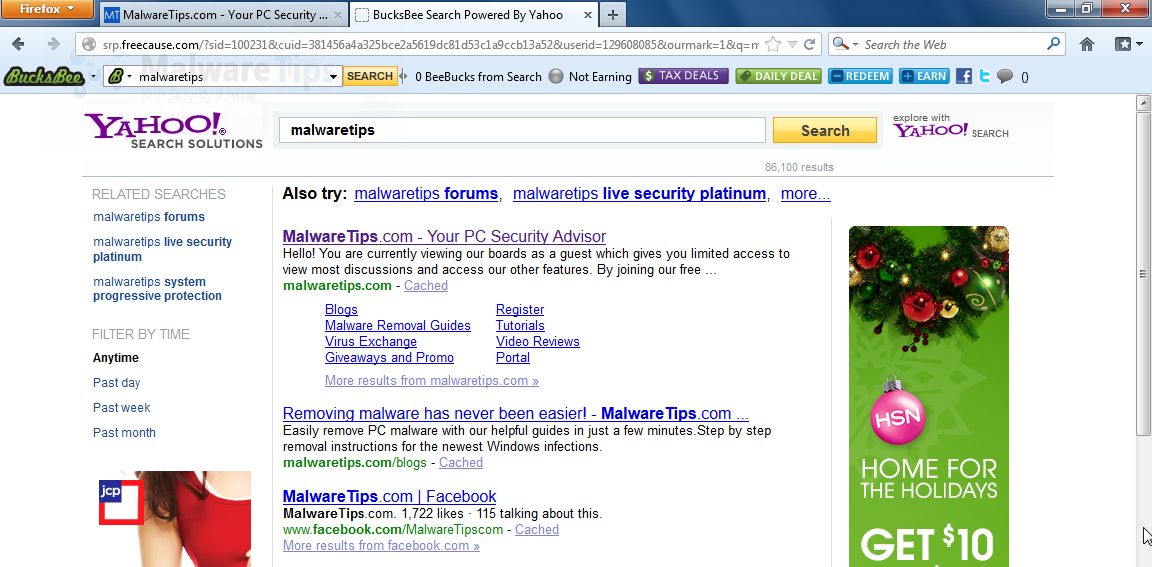
căutare.cauză liberă.com Search ajuns pe computer după ce ați instalat un alt software gratuit sau add-on care au inclus în programul de instalare lor acest browser hijacker.
de exemplu, atunci când instalați Bucksbee, veți fi, de asemenea, de acord să modificați pagina de pornire implicită a browserului și motorul de căutare implicit la search.freecause.com, și instalați bara de instrumente Freecause.
cu toate acestea, atunci când dezinstalați Bucksbee de pe computer, setările implicite ale browserului dvs. web nu vor fi restabilite. Aceasta înseamnă că va trebui să eliminați search.freecause.com din browser-ul web preferat manual.
ar trebui să acorde întotdeauna atenție la instalarea software-ului, deoarece de multe ori, un program de instalare de software include instalări opționale, cum ar fi acest browser hijacker. Fii foarte atent ce sunteți de acord să instalați.
optați întotdeauna pentru instalarea personalizată și deselectați orice nu este familiar, în special software opțional pe care nu ați dorit niciodată să îl descărcați și să îl instalați în primul rând. Este de la sine înțeles că nu ar trebui să instalați software în care nu aveți încredere.
search.freecause.com căutare-Eliminarea virusului instrucțiuni
căutare.cauză liberă.com Search este instalat cu alte programe, de obicei sub numele de fcreward, Loyalty Plug-in, RewardsBar sau Ribbon.
în cazul nostru search.freecause.com căutare a fost instalat prin Bucksbee, cu toate acestea s-ar putea luat acest browser deturnat prin intermediul unui alt program.
se recomandă să căutați și să dezinstalați orice alte programe nedorite sau necunoscute de pe computer.
pasul 1: Dezinstalare search.freecause.com de pe computer
- pentru a dezinstala căutarea.cauză liberă.program com de pe computer, faceți clic pe butonul Start, apoi selectați Panou de Control și faceți clic pe Dezinstalați un program.
dacă sunteți utilizator Windows 8, puteți face clic dreapta pe un colț fierbinte din stânga jos (cunoscut anterior ca butonul Start) și selectați Panou de Control de acolo, apoi selectați Dezinstalați un program.
- Căutați și dezinstalați orice programe necunoscute sau nedorite (fcreward, Loyalty Plug-in, RewardsBar sau Ribbon) de pe computer.
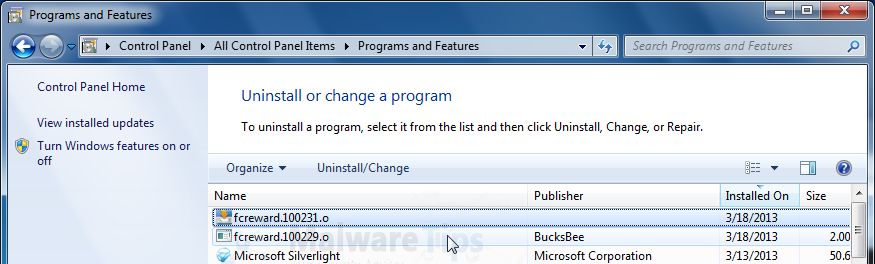
pasul 2: Scoateți search.freecause.com căutare daune reziduale din browser
căutare.cauză liberă.com a instalat o extensie de browser, a schimbat pagina dvs. de pornire la search.freecause.com, și ți-a schimbat motorul de căutare implicit.
șterge search.freecause.com căutați din Internet Explorer
- deschideți Internet Explorer, faceți clic pe pictograma roată
 (instrumente pentru utilizatorii Windows XP) în partea de sus (extrema dreaptă), apoi faceți clic din nou pe Opțiuni Internet.
(instrumente pentru utilizatorii Windows XP) în partea de sus (extrema dreaptă), apoi faceți clic din nou pe Opțiuni Internet.
- în caseta de dialog Opțiuni Internet, faceți clic pe fila Advanced, apoi faceți clic pe butonul Reset.

- în secțiunea Resetare setări Internet Explorer, bifați caseta ștergere setări personale, apoi faceți clic pe Resetare.

- când Internet Explorer termină resetarea, faceți clic pe închidere în caseta de dialog Confirmare și apoi faceți clic pe OK.
- închideți și deschideți Internet Explorer.
eliminați căutarea.cauză liberă.căutare com din Mozilla Firefox
- în partea de sus a ferestrei Firefox, faceți clic pe butonul Firefox, accesați submeniul ajutor (în Windows XP, Faceți clic pe meniul Ajutor din partea de sus a ferestrei Firefox) și selectați Informații de depanare.

- Faceți clic pe butonul Reset Firefox din colțul din dreapta sus al paginii informații depanare.

- pentru a continua, faceți clic pe Resetare Firefox în fereastra de confirmare care se deschide.
- Firefox se va închide și va fi resetat. Când ați terminat, o fereastră va afișa informațiile importate. Faceți clic pe Terminare
eliminare search.freecause.com căutare din Google Chrome
- eliminare search.freecause.com extensii de căutare din Google Chrome.
- Faceți clic pe butonul Chrome menu
 din bara de instrumente a browserului, selectați Instrumente și apoi faceți clic pe Extensii.
din bara de instrumente a browserului, selectați Instrumente și apoi faceți clic pe Extensii.
în fila Extensii, eliminați (făcând clic pe coșul de reciclare) fcreward, Loyalty Plug-in, RewardsBar sau Ribbon extensions din Google Chrome.
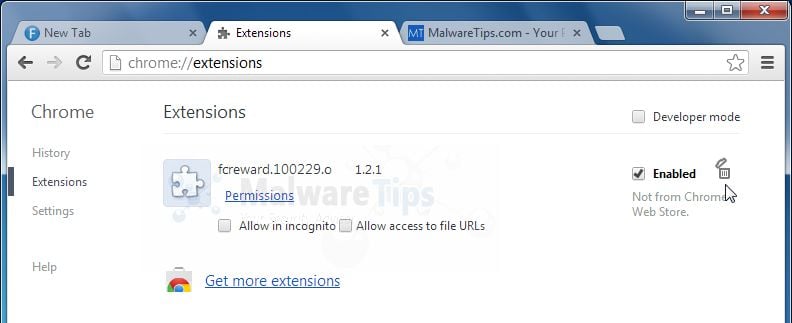
notă: căutare.freecause.com este posibil să fi adăugat extensii suplimentare pe care va trebui să le eliminați. Vă recomandăm să eliminați orice extensii nedorite sau necunoscute din Google Chrome. - setați motorul de căutare implicit Google Chrome din search.freecause.com căutați pe Google.
Faceți clic pe butonul Chrome menu , apoi selectați Setări și faceți clic pe Gestionare motoare de căutare în secțiunea Căutare.
, apoi selectați Setări și faceți clic pe Gestionare motoare de căutare în secțiunea Căutare.
în dialogul motoare de căutare care apare, selectați Google și faceți clic pe butonul Make Default care apare în rând.
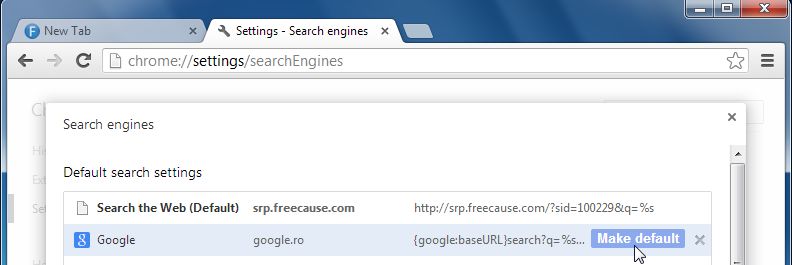
căutare pentru căutare pe Web (căutare.cauză liberă.com) în lista motoarelor de căutare și faceți clic pe butonul X care apare la sfârșitul rândului.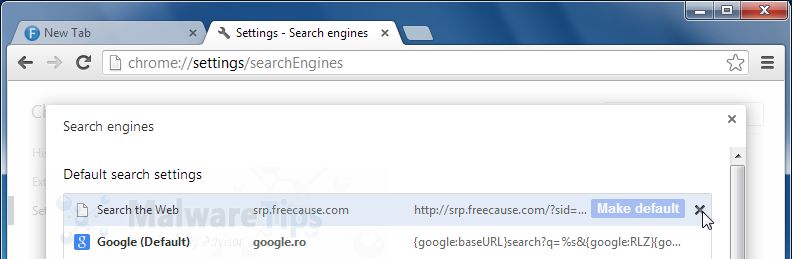
- schimbați pagina de pornire Google Chrome din search.freecause.com implicit.
search.freecause.com Google pentru a deschide pagina web ori de câte ori porniți browserul, așa că va trebui să revenim la această modificare.
Faceți clic pe butonul Chrome menu , apoi selectați Setări și faceți clic pe una pagina Filă nouă din secțiunea pornire.
, apoi selectați Setări și faceți clic pe una pagina Filă nouă din secțiunea pornire.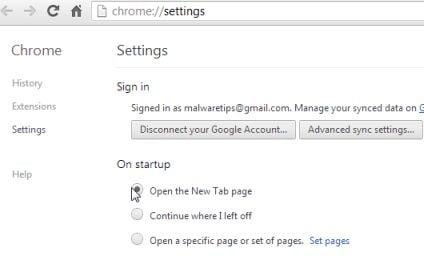
Pasul 3: Eliminați search.freecause.com căutați cheile de registry cu AdwCleaner.
- puteți descărca AdwCleaner de pe linkul de mai jos.
link de descărcare ADWCLEANER (acest link va descărca automat AdwCleaner pe computer) - înainte de a porni acest utilitar, închideți toate programele deschise și browserele de internet.
- faceți dublu clic pe adwcleaner.exe pentru a rula instrumentul.
- Faceți clic pe ștergere, apoi confirmați De fiecare dată cu Ok.

- computerul dvs. va fi repornit automat. Un fișier text se va deschide după repornire.
- apoi, faceți dublu clic pe adwcleaner.exe pentru a rula instrumentul.
- Faceți clic pe Dezinstalare, apoi confirmați cu DA pentru a elimina acest utilitar de pe computer.
pasul 4: Rulați o Scanare computer cu Malwarebytes Anti-Malware
- puteți descărca Malwarebytes Anti-Malware gratuit de la link-ul de mai jos, apoi faceți dublu clic pe ea pentru a instala acest program.
MALWAREBYTES ANTI-MALWARE DOWNLOAD LINK (acest link va deschide o pagină de descărcare într-o fereastră nouă de unde puteți descărca Malwarebytes Anti-Malware Free) - când începe instalarea, continuați să urmați instrucțiunile pentru a continua procesul de configurare. Nu efectuați modificări la setările implicite și când programul a terminat instalarea, asigurați-vă că lăsați bifate atât actualizarea Malwarebytes’ Anti-Malware, cât și lansarea Malwarebytes’ Anti-Malware, apoi faceți clic pe butonul Finalizare.

- în fila scaner, selectați efectuați scanarea rapidă, apoi faceți clic pe butonul Scanare pentru a începe scanarea computerului.

- Anti-Malware-ul Malwarebytes va începe acum să vă scaneze computerul așa cum se arată mai jos.

- când scanarea Malwarebytes va fi finalizată, faceți clic pe Afișați rezultatul.

- acum vi se va prezenta un ecran care vă arată infecțiile malware pe care le-a detectat Malwarebytes Anti-Malware.Vă rugăm să rețineți că infecțiile găsite pot fi diferite de cele prezentate în imagine. Asigurați-vă că totul este bifat (bifat) și faceți clic pe butonul Eliminare selectat.

pasul 5: Rulați o scanare a computerului cu HitmanPro
- descărcați HitmanPro din linkul de mai jos, apoi faceți dublu clic pe el pentru a porni acest program.
HitmanPro DOWNLOAD LINK (acest link va deschide o nouă pagină web de unde puteți descărca HitmanPro) - HitmanPro va începe și va trebui să urmați instrucțiunile (făcând clic pe butonul Următorul) pentru a începe o scanare a sistemului cu acest program.

- HitmanPro va începe scanarea computerului pentru malware, așa cum se vede în imaginea de mai jos.

- după finalizarea scanării,veți vedea un ecran care va afișa toate fișierele infectate pe care le-a detectat acest utilitar și va trebui să faceți clic pe Următorul pentru a elimina aceste fișiere rău intenționate.

- Faceți clic pe Activare licență gratuită pentru a începe procesul gratuit de 30 de zile și pentru a elimina toate fișierele rău intenționate de pe computer.

Leave a Reply